Wie kann man unter Windows 10 eine SD-Karte reparieren die kann nicht gefunden werden
Da sind eigentlich viele Gründe, warum SD-Karte unter Windows 10 nicht erkannt werden kann. Wenn das gleiche Problem auftritt, müssen Sie die Fälle nacheinander ausschließen, um dieses Problem zu beheben. Zögere nie, deinen Computer neu zu starten. Die meiste Zeit, es stellte sich Frage. Im Hinblick auf eine ungelöste Situation werden nachfolgend sechs Lösungen bereitgestellt, um die Probleme zu lösen, die darin bestehen, dass (Mikro-) SD-Karten unter Windows 10 nicht angezeigt werden.
1. Versuchen Sie die SD-Karte auf einem anderen Gerät
Manchmal ist es die Computerschnittstelle, die bricht, anstatt SD-Karte. In diesem Fall verbinden Sie einfach Ihre SD-Karte mit einem anderen Computer oder Android-Telefon. Versuchen Sie alternativ eine andere SD-Karte, um die Schnittstelle zu überprüfen. Es gibt keine Verknüpfung, wenn Sie die SD-Karte testen möchten, die unter Windows 10 nicht erkannt wird oder funktioniert.
2. Überprüfen Sie die SD-Karte in der Datenträgerverwaltung
Wenn Ihre SD-Karte nicht in Windows 10, sondern in der Datenträgerverwaltung angezeigt wird, prüfen Sie, ob für die Karte ein Laufwerkbuchstabe vorhanden ist. Befolgen Sie die folgenden Schritte, um einen Laufwerksbuchstaben hinzuzufügen:
- Schritt 1. Klicken Sie mit der rechten Maustaste auf “Arbeitsplatz” und wählen Sie “Datenträgerverwaltung”.
- Schritt 2. In der Datenträgerverwaltung wird Ihre SD-Karte als Wechseldatenträger angezeigt. Überprüfen Sie, ob es einen Laufwerksbuchstaben wie D oder E hat.
- Schritt 3. Wenn nicht, klicken Sie mit der rechten Maustaste auf die SD-Karte und wählen Sie “Laufwerksbuchstaben und -pfade ändern”.
- Schritt 4. Klicken Sie auf “Hinzufügen” und wählen Sie einen Laufwerksbuchstaben, dann klicken Sie auf “OK”. Ihre SD-Karte würde zusammen mit lokalen Festplatten im Dateisystem arbeiten.
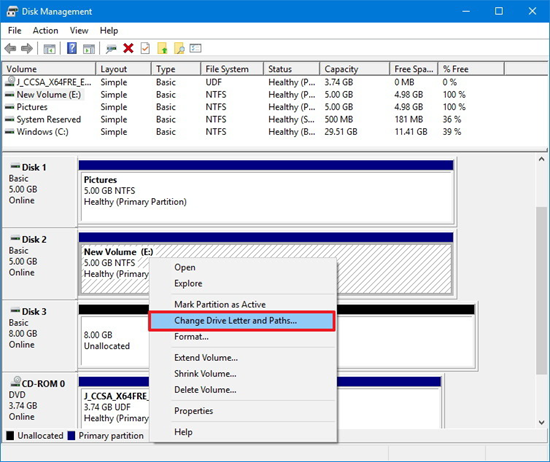
3. Entfernen Sie den SD-Karten-Schreibschutz
Es gibt einen Wissenspunkt, dass eine schreibgeschützte SD-Karte nicht auf anderen Geräten als dem ursprünglichen angezeigt wird. Wenn Sie Ihre SD-Karte zuvor gesperrt haben, müssen Sie zunächst den Schreibschutz von der SD-Karte entfernen. Überprüfen Sie den Sperrschalter neben der Karte oder verwenden Sie das Festplatten-Dienstprogramm. Es kann auch eine SD-Karte reparieren, die nicht unter Windows 10 angezeigt wird.
4. Installieren/Aktualisieren Sie den SD-Kartentreiber erneut
Wenn Sie Windows 10 aktualisieren, werden alle Gerätetreiber automatisch erneuert. Aber wenn Sie immer noch ein Problem mit einem Gerät haben, ist es immer noch einen Versuch wert, den Treiber zu aktualisieren oder neu zu installieren. So aktualisieren/installieren Sie den Treiber neu, um die (micro) SD-Karte zu reparieren, die unter Windows 10 nicht erkannt wurde:
- Schritt 1. Klicken Sie auf “Start” und geben Sie “Geräte-Manager” ein. Wählen Sie es aus den Ergebnissen.
- Schritt 2. Suchen Sie Ihre SD-Karte und klicken Sie mit der rechten Maustaste darauf und wählen Sie “Treiber aktualisieren”.
- Schritt 3. Wählen Sie “Automatisch nach aktualisierter Laufwerksoftware suchen”. Wenn kein neuer Treiber vorhanden ist, suchen Sie auf der Website des Herstellers nach einem Treiber, und folgen Sie dem Installationsassistenten.
- Schritt 4. Wenn es nicht funktioniert, um den Treiber zu aktualisieren, klicken Sie mit der rechten Maustaste auf das Gerät und wählen Sie “Deinstallieren”. Starten Sie dann den Computer neu, und Windows wird den Treiber erneut installieren.
5. Aktivieren Sie den SD-Kartenleser
Die deaktivierte SD-Karte wird unter Windows 10 nicht angezeigt. Die Schritte zum Aktivieren dieser Funktion sind dieselben wie oben. Finden Sie zuerst Ihre SD-Karte in “Gerätemanager” und klicken Sie mit der rechten Maustaste darauf. Wenn “Disable Device” (Gerät deaktivieren) angezeigt wird, haben Sie den SD-Kartenleser bereits aktiviert, und Sie müssen nichts tun. Wenn nicht, wählen Sie einfach die Option “Gerät aktivieren”. Dann kann Windows 10 Ihre SD-Karte normal erkennen.
6. Führen Sie die Hardware- und Gerätefehlersuche aus
Troubleshooter ist ein integriertes Reparatur-Tool in Windows 10. Es hilft, allgemeine Computerprobleme zu beheben. Sie können es auch verwenden, um (Mikro-) SD-Karte zu lösen, die auf Windows 10-Problem nicht erkannt wird.
- Schritt 1. Klicken Sie auf “Einstellungen”> “Update & Sicherheit”> “Problembehebung”.
- Schritt 2. Wählen Sie “Hardware und Geräte” und klicken Sie dann auf “Ausführen der Problembehandlung”. Nachdem das Problem erkannt wurde, wird es vom Problemlöser automatisch behoben.
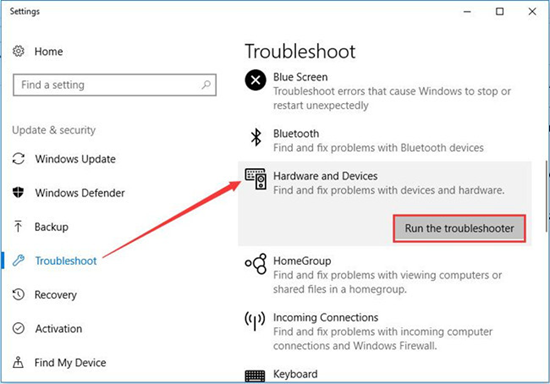
Fazit:
Versehentlich wichtige Fotos, Videos und Musik auf Ihrer SD-Karte gelöscht oder verloren? Mach dir keine Sorgen. Versuchen Sie einfach Jihosoft Photo Recovery, um gelöschte Dateien von der SD-Karte mit einfachen Klicks wiederherzustellen. Diese Software bietet “Erweiterte Einstellungen” für eine bessere Benutzererfahrung. Außerdem können Sie die wiederherstellbaren Dateien einzeln in der Vorschau anzeigen. Für detaillierte Schritte, lesen Sie bitte, wie die gelöschte Fotos/Videos von der SD-Karte wiederhergestellt werden können.


